|
Guía del alumno/a
|
|
Guía del alumno/a
|
|
2.-
Destinatarios. |
|
El sitio web está dirigido a todo aquel alumnado que curse Tecnologías en 1º de E.S.O, pero en especial a los que lo hagan en la Comunidad Autónoma de la Región de Murcia (C.A.R.M), ya que los contenidos se han desarrollado en función de la legislación educativa vigente de la C.A.R.M. En cualquier caso, sea cuál sea su edad y residencia, a buen seguro que encontrará material educativo de interés tecnológico en el presente sitio web. Le invito por tanto a navegar con nosotros. |
|
3.- Organización de los contenidos. |
|||||||||||||||||||||||||||||||
En el sitio web encontrará los siguientes contenidos:
|
|
4.- Descripción del sitio web. |
|||
|
Puede utilizar cualquier navegador para visualizar el sitio web (Internet Explorer, Netscape Navigator, Safari, etc). Sin embargo, utilizando Mozilla Firefox (gratuito), le aseguro que la experiencia de navegación por el sitio web será totalmente satisfactoria. Mozilla Firefox (*1) es el navegador más utilizado por la comunidad de internautas, pues es el que respeta en mayor medida los estándares definidos para Internet. * Nota1: encontrará la manera de conseguir e instalar el navegador Mozilla Firefox en la sección "Informática" de la unidad 10 "Internet". Los principales elementos del sitio web son:
|
|
4.1.-
Elementos de cada U. D. |
|||||||||||||||||||||||||||||||||||||||||||||||||||||
|
Utilizaremos como ejemplo la Unidad Didáctica 13 "Dibujo", ya que en ella podemos encontrar todos los elementos (ítems) que aparecerán en el resto de unidades. Esto no significa que todas las unidades presenten los mismos ítems, pues dependerá de la profundidad y dificultad de cada Unidad Didáctica. |
|||||||||||||||||||||||||||||||||||||||||||||||||||||
|
|
Para explicar la página "Contenidos" de cada Unidad Didáctica utilizaremos como ejemplo la de la unidad 12 "La tecnología en Murcia". Cuando pulsamos el apartado "Contenidos" de la sección "Biblioteca" de cada Unidad Didáctica, aparecerá en el marco principal una página con los contenidos de la unidad. En la imagen inferior podemos observar la página "Contenidos" de la unidad 12:
Las principales características de esta página son las siguientes:
|
|
5.- El viaje a lo largo del sitio web. |
|
Para que la experiencia en el sitio sea lo más enriquecedora y rentable posible, le sugiero la siguiente estrategia:
|
|
Cuando termine su experiencia con este sitio web hágase dos preguntas: ¿le ha servido para aprender algo? y ¿ha disfrutado durante su proceso de aprendizaje? Si las dos repuestas son "sí" he conseguido el objetivo marcado, pero si alguna de las respuestas es "no", entonces he fracasado en mi propósito. |
| El autor: Andrés Juan Rubio Espinosa |
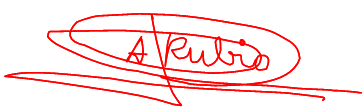 |